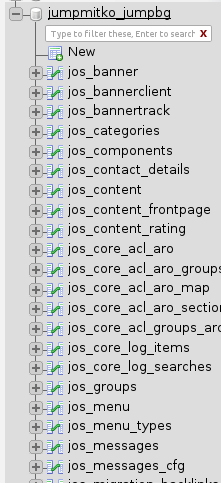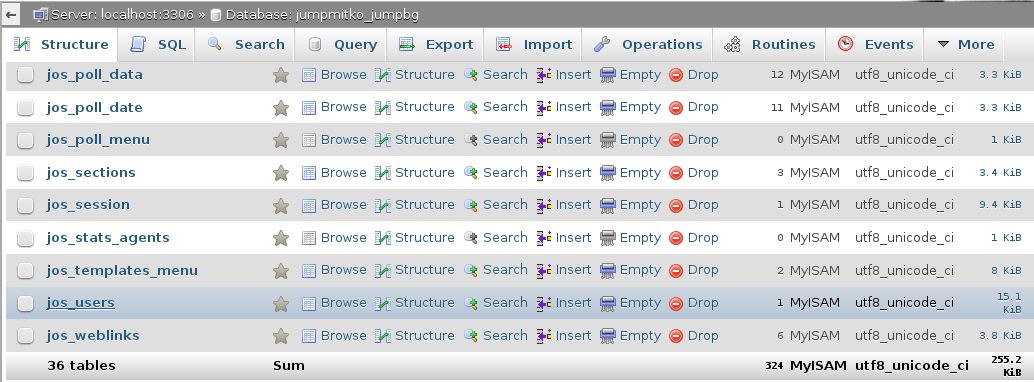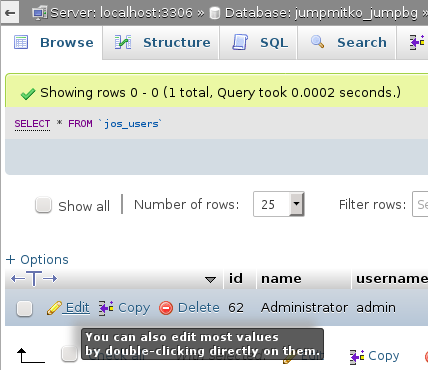На всеки се е случвало да забрави администраторската си парола. Когато използвате за сайта си система като Joomla, то смяната на парола е лесна и бърза.
В днешната статия ще опишем стъпките, през които трябва да минете, за да смените забравената си парола. Ще включим информация за най-известните версии на Joomla, а именно: 1.5, 2.5 и най-новата – 3.8. Необходим ще ви е и инструмента phpMyAdmin, който можете да намерите във вашия споделен хостинг от Jump.bg.
1. Първо, трябва да разберете как точно се казва базата, която използва вашата система. В Joomla това става като отворите файла configuration.php в директорията на сайта ви. Потърсете променливата db и това, което пише след = в кавички:
В този случай, променливата със стойността изглежда така:
При Joomla версия - 3 и 2:
public $db = 'jumpmitko_jumpbg';
При Joomla версия 1.5
var $db = 'jumpmitko_jumpbg';
Така става ясно, че базата, която използва въпросната Joomla, се казва jumpmitko_jumpbg .
2. След това е необходимо да отворите инструмента във вашия хостинг акаунт Cpanel – phpMyAdmin.
Горе, в ляво от менюто, са изписани вашите бази, които са създадени в хостинг акаунта. Трябва ви тази, която използва Джумлата, на която искате да смените паролата. В дадения пример установихме, че се казва - jumpmitko_jumpbg. Когато кликнете на нея, пред вас се зареждат различни таблици на базата.
Важно е да отбележим, че в зависимост от prefix, името може да е различно - jo_, jo23_и т.н.
Тук трябва да изберете вашата users (с prefix става - jos_users) таблица.
В повечето случаи, там има един или няколко потребители, в зависимост от сайта и неговата насоченост. Трябва ви първия потребител, тъй като той е създаден автоматично от Joomla при инсталацията и се използва за бъдеща администрация.
3. В прозореца, който зарежда, избирате полето password, като пред него има стойност. Тази стойност е текущата ви парола, която е криптирана и не може да се види в четим (plain) вид. За това изберете от опциите пред password MD5, а на следващото поле въведете новата си парола. 
4. Сега можете просто да запишете тези промени, натискайки бутона Go.
5. Паролата ви вече е сменена и ще видите съобщението от следващото изображение. Съобщението гласи, че промяната е направена във вашата база данни и вече можете да използвате новата зададена парола за администриране на вашия Joomla сайт.
Всеки един от нашите хостинг планове поддържа Joomla.